文章詳情頁
Word中如何在奇偶頁設(shè)置不同的頁眉頁腳
瀏覽:129日期:2022-06-16 15:21:30
為了方便我們打印出來時(shí)可以更好的對文檔進(jìn)行排序,我們一般都會(huì)對文檔設(shè)置頁碼,通常情況下只需要默認(rèn)設(shè)置頁碼即可。但有的時(shí)候因?yàn)楣ぷ餍枰獮槠媾柬撛O(shè)置不同的頁眉和頁腳,下面就給大家分享一下如何設(shè)置奇偶頁不同的頁眉頁腳。
設(shè)置奇偶頁不同的頁眉頁腳方法:
第一步,首先打開一個(gè)Word文檔,在菜單欄中點(diǎn)擊【頁面布局】,點(diǎn)擊【頁面設(shè)置】的小圖標(biāo):
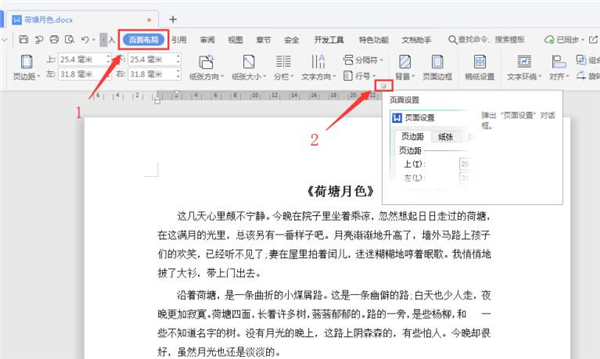
第二步,在【頁面設(shè)置】對話框中選擇【版式】選項(xiàng)卡,頁眉和頁腳勾選【奇偶頁不同】后點(diǎn)擊【確定】:
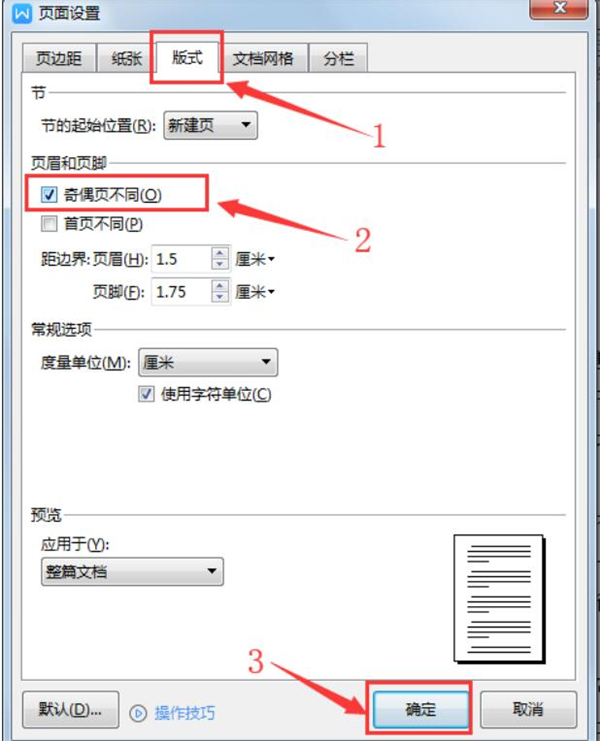
第三步,點(diǎn)擊【插入】-【頁眉和頁腳】:
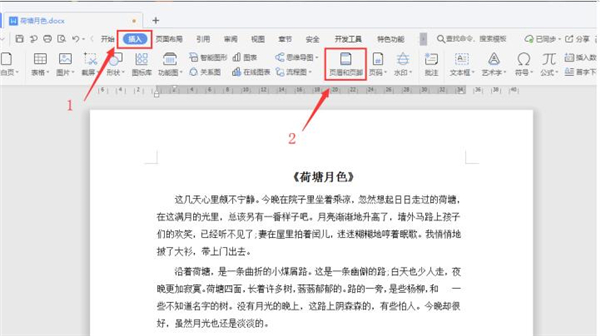
第四步,在奇數(shù)頁頁眉和頁腳的輸入欄中中輸入內(nèi)容:
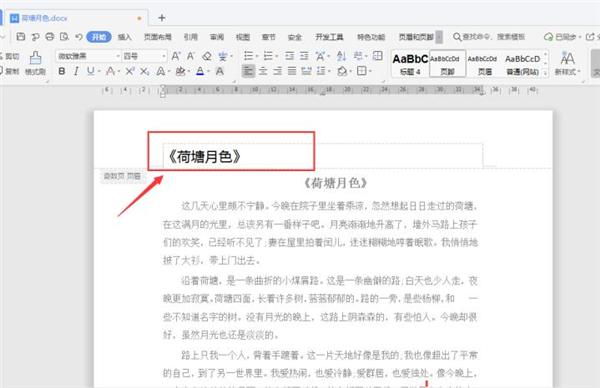
第五步,同樣的在偶數(shù)頁頁眉和頁腳的輸入欄中中輸入內(nèi)容,輸入完畢后按回車鍵即可:
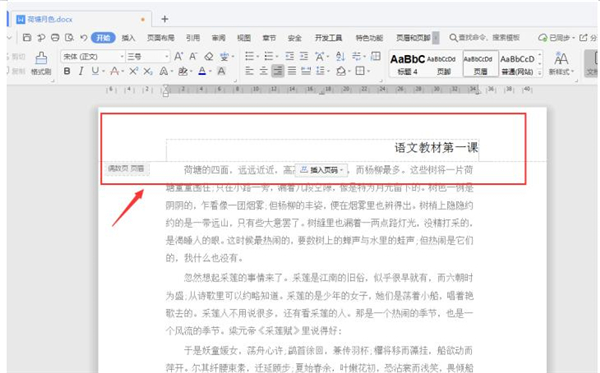
設(shè)置完成后的奇偶頁文檔的頁眉和頁腳效果如下圖所示:
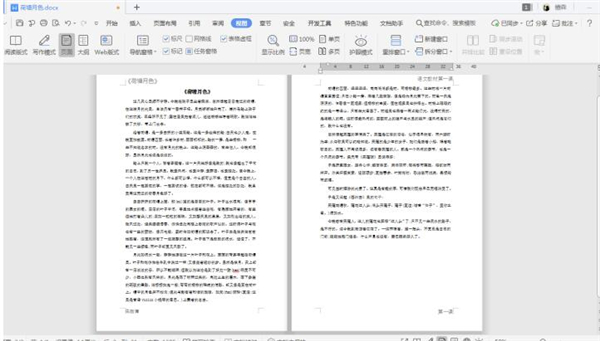
以上就是關(guān)于設(shè)置奇偶頁不同的頁眉頁腳方法的全部內(nèi)容了,更多內(nèi)容歡迎前來好吧啦網(wǎng)~
標(biāo)簽:
word
相關(guān)文章:
排行榜

 網(wǎng)公網(wǎng)安備
網(wǎng)公網(wǎng)安備